xp系统启用WMI服务办法
时间:2022-04-25 来源:咖咖下载
xp系统启用WMI服务方法,最近WMI提供了一套内置在Microsoft Windows操作系统中的丰富的系统管理服务,现在有大量的应用程序、服务和设备用其为信息技术操作和产品支持组织提供全方位的管理功能。下面,辉哥就来教大家WinXP系统启用WMI服务的操作步骤。
xp系统启用WMI服务方法
在服务页面开启WMI服务:
打开开始,选择:运行,
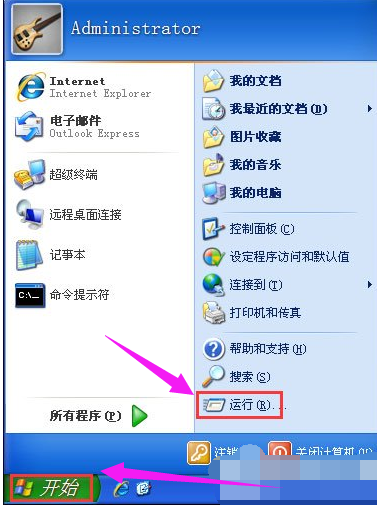
输入services.msc,进入服务
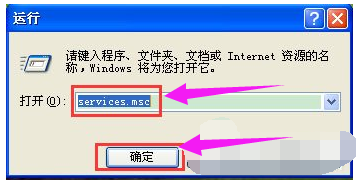
者,在控制面板,查看方式选择大图标,选择管理工具,
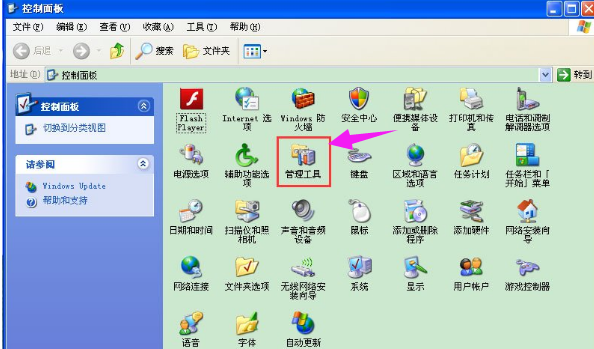
在管理工具中双击服务
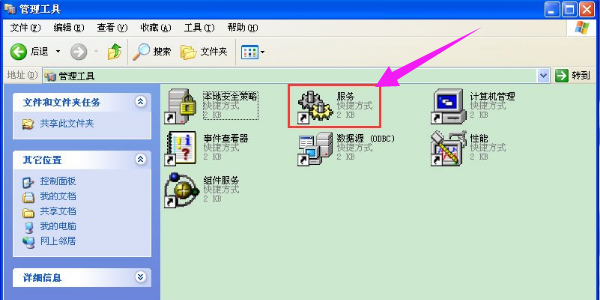
在服务页面,找到WMI服务,看一下启动类型,最好为手动或者自动,点击左侧,启动此服务
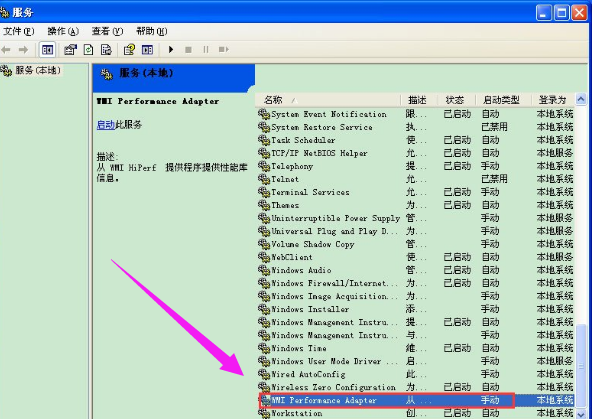
方法二
使用命令打开WMI服务
在开始,点击:运行,输入cmd,
在窗口内输入sc config wmiApSrv start= auto 按enter键,再输入sc start wmiSpSrv按enter键
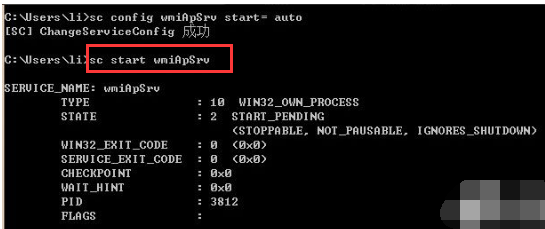
以上就是WinXP系统启用WMI服务的操作方法了。
相关内容
-
-
2022/04/25
电脑Win XP系统调整屏幕分辨率的两种办法 -
2022/04/25
Windowsxp任务管理器怎么打开 xp任务管理器打开办法 -
2022/04/25
XP系统怎么取消菜单阴影效果
-
-
WinXP桌面图标太小该怎么处理 系统设置桌面图标大小的办法
WinXP系统怎么调整桌面图标大小?大家应该都清楚Win7和Win10调整桌面图标大小的方法,但是不少人不懂得XP系统该如何操作,下面就给大家分享XP系统调节桌面图标大小的操作步骤。...
2022/04/25
-
xp提示尚未安装打印机该怎么处理?
windowsxp系统是微软研发的非常经典的一款电脑操作系统,虽然xp已经停止更新了,但是使用xp的用户还是不好的,那么xp遇到尚未安装打印机这样的问题怎么解决呢,下面小编就来告诉你...
2022/04/25
系统教程栏目
栏目热门教程
人气教程排行
站长推荐
热门系统下载
- 1 深度技术Ghost Win7 SP1 x64 v2021全新系统
- 2 电脑公司Ghost Win10 64位装机版 v2020.06
- 3 新萝卜家园Ghost Win7 SP1 x64 v2021全新系统
- 4 GHOST XP SP3 装机专业版 v2021最新版
- 5 雨林木风 Ghost Win7 SP1 x64 v2021全新系统
- 6 电脑公司 Ghost Win7 SP1 X64 V2021全新系统
- 7 雨林木风 Ghost Win7 SP1 x86 v2021全新系统
- 8 深度技术Ghost Win7 SP1 64位 v2021全新系统
- 9 番茄花园 Ghost Win7 SP1 X64 v2021全新系统
- 10 深度技术Ghost Win7 SP1 32位 v2021全新系统




